相信很多朋友都遇到过以下问题,就是几何画板构造听三角函数的详细方法。针对这个问题,今天手机之家小编就搜集了网上的相关信息,给大家做个几何画板构造听三角函数的详细方法的解答。希望看完这个教程之后能够解决大家几何画板构造听三角函数的详细方法的相关问题。
一些用户们在使用几何画板的时候,不是很熟悉其中是怎么构造听三角函数?今日这篇文章就带来了几何画板构造听三角函数的详细方法。
几何画板构造听三角函数的详细方法

1.单击“线段工具”,在画板适当位置绘制一条线段AB。选中线段AB,执行“度量”—“长度”命令,并把度量值的标签改为“A”,按相同的方法绘制线段CD,并把度量值的标签改成“f”。
2.执行“数据”—“新建函数”命令,打开新建函数对话框,新建函数
![]()
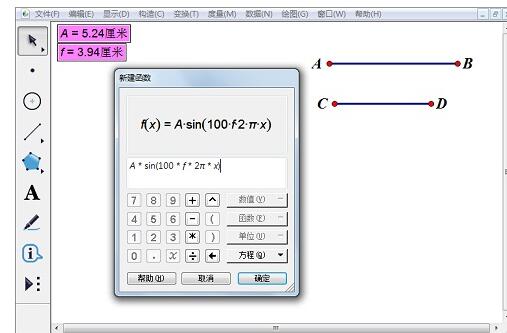
3.选中新建的函数,执行“编辑”—“操作类按钮”—“声音”命令,构造“听到函数f”按钮。
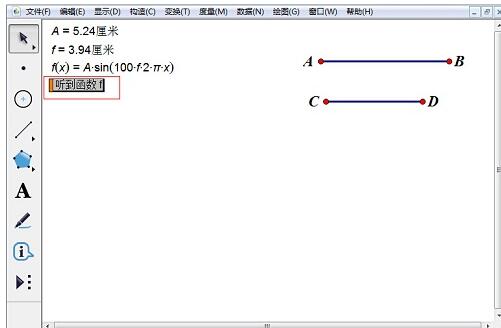
4.右击新建的函数,在弹出的下拉菜单中选择“绘制函数”命令,在弹出的三角函数提示框中点击“是”,这样就绘制出了函数的图像。
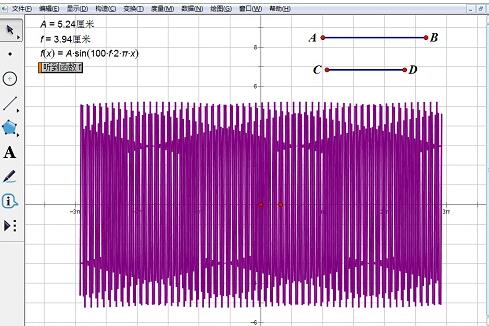
单击“听到函数f”按钮就会发出声音了,拖动线段的端点可以改变声音的大小和频率。
上文就讲解了几何画板构造听三角函数的详细步骤,希望有需要的朋友都来学习哦。